-
win8怎么降级到win7图文教程
- 2016-09-01 00:03:59 来源:windows10系统之家 作者:爱win10
最近,小编听到不少朋友说,win升级为win7后,很多人还是很怀念使用win7的,却不知道win8怎么降级到win7。那么win8降级win7需要准备些什么,win8怎么降级到win7呢?下面,小编为大家带来了win8怎么降级到win7图文教程,大家看看吧!
PS.换windows 7 windows XP 设备方法相同 分析: 随机预装Win8的电脑,磁盘为GPT格式的,如果需要安装Win7等早期版本系统,GPT需要转换为MBR格式的,使用Diskpart命令即可完成转换。
WIN8降级WIN7是要重新分区的请一定要预先备份好重要的相关资料
WIN8降级方法:
1. 开机按F2键进入BIOS设置,将BIOS设置为WIN7兼容模式,选择BOOT选项Secure Boot设置为“Disabled"选择OS Mode Selection设置为CSM OS 2. 选择Advanced选项下Fast Bios Mode设置为“Disabled"按F10键保存退出,重新时按F10键进入快速引导启动选择u盘启动,通过U盘安装WIN7操作系统
操作步骤:
1.使用Win7光盘或者U盘引导,进入系统安装界面。

2.按Shift + F10打开命令提示符。

3.输入”Diskpart”(不用输入引号,下同),并按回车,进入操作界面

4.输入:”list disk”,查看磁盘信息。注意看磁盘容量来选择。图中465G的Disk 0是硬盘,3852M的Disk 1是用于Win7安装的U盘。

5.输入:”select disk 0”,选择disk 0为当前操作的磁盘

6.输入:”Clean”,清空当前磁盘分区。

7.输入:”convert mbr”,转换为MBR分区。

8.操作完成,关闭此命令提示符窗口,继续按照正常的方法安装Win7或者xp系统了
大家按照上述操作就可以把win8系统降级为win7系统了。小编带来的win8怎么降级到win7图文教程也到此结束了,有了上述的流程,大家再也不必烦恼win8系统用不习惯,想要更换win7系统,却又不知道win8怎么降级到win7的问题了,希望帮助到大家!
猜您喜欢
- 细说xp和win7哪个好2018-12-27
- win7系统宽带连接错误代码720如何解决..2015-04-26
- 如何关闭Win8系统的虚拟内存..2015-12-07
- 0xc000000d,小编告诉你蓝屏代码0xc000..2018-01-31
- 雨林木风Ghost windows7系统64位专业..2017-05-06
- 小编告诉你怎么用U盘安装win7系统..2017-08-17
相关推荐
- xp任务管理器显示不全的解决方法.. 2016-08-07
- win764位系统纯净版介绍 2017-08-01
- windows7旗舰版32位完整版最新下载.. 2017-04-02
- “Windows找不到文件或没有关联的程序.. 2015-01-16
- 深度技术win7纯净版64位gho最新下载.. 2016-12-16
- 电脑内存不足,小编告诉你电脑内存不足.. 2018-05-28





 系统之家一键重装
系统之家一键重装
 小白重装win10
小白重装win10
 蚂蚁安全浏览器(MyIE9) v9.0.0.406官方正式版
蚂蚁安全浏览器(MyIE9) v9.0.0.406官方正式版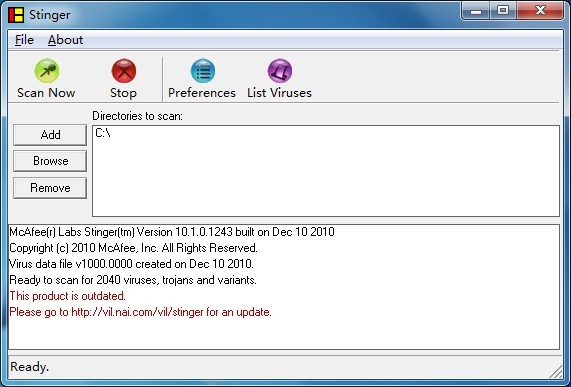 McAfee AVERT Stinger 11.0.0.261 绿色版 防止病毒感染和木马的软件
McAfee AVERT Stinger 11.0.0.261 绿色版 防止病毒感染和木马的软件 萝卜家园Ghost Win7 64位纯净版系统下载 v1903
萝卜家园Ghost Win7 64位纯净版系统下载 v1903 进程快速清理1.0绿色版(系统多余进程清理器)
进程快速清理1.0绿色版(系统多余进程清理器) 新萝卜家园Win7系统下载64位纯净版1801
新萝卜家园Win7系统下载64位纯净版1801 Acme CAD Converter 2013 v8.5.1破解版(内附注册码)
Acme CAD Converter 2013 v8.5.1破解版(内附注册码)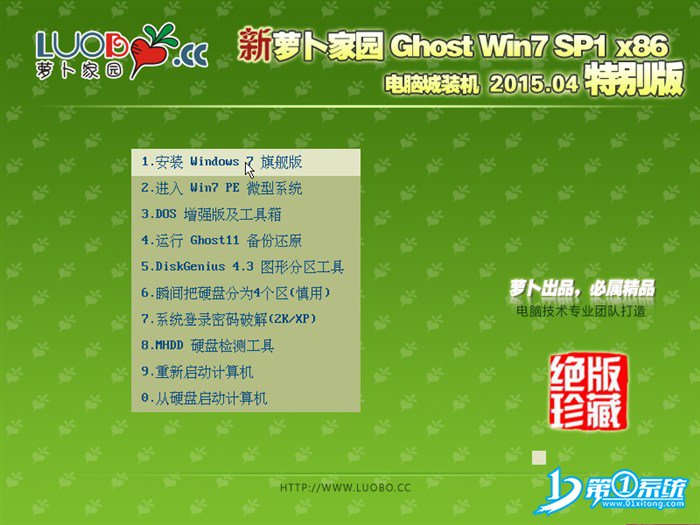 新萝卜家园gh
新萝卜家园gh 深度技术Ghos
深度技术Ghos 哎呀游戏浏览
哎呀游戏浏览 萝卜家园ghos
萝卜家园ghos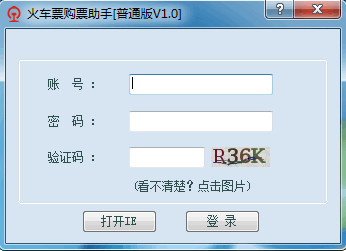 火车票购票助
火车票购票助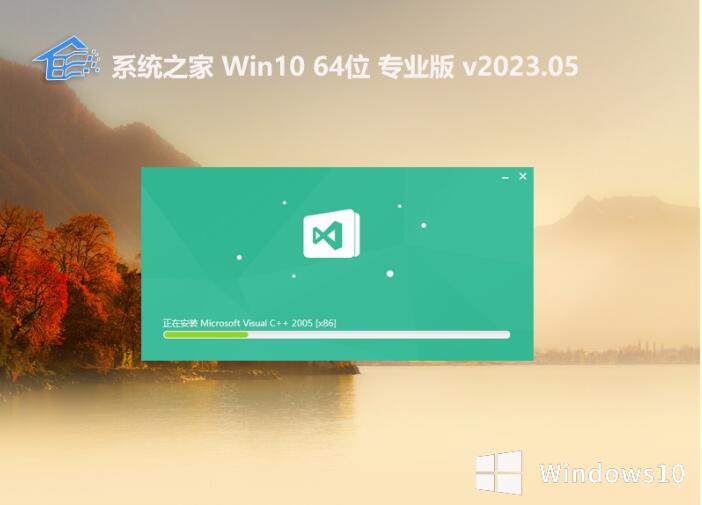 系统之家全新
系统之家全新 系统之家ghos
系统之家ghos 笔记本万能网
笔记本万能网 粤公网安备 44130202001061号
粤公网安备 44130202001061号